Χρήση του AirPlay για μετάδοση βίντεο μέσω ροής ή για κατοπτρισμό της οθόνης του iPhone ή του iPad
Χρησιμοποιήστε το AirPlay για να μεταδώσετε μέσω ροής ή να μοιραστείτε περιεχόμενο από τις συσκευές Apple στο Apple TV, σε μια smart TV συμβατή με AirPlay ή σε ένα Mac. Μεταδώστε βίντεο μέσω ροής. Κάντε κοινή χρήση των φωτογραφιών σας. Ή αντικατοπτρίστε ακριβώς ό,τι εμφανίζεται στην οθόνη της συσκευής σας.
Μετάδοση βίντεο μέσω ροής χειροκίνητα από iPhone ή iPad
Συνδέστε τη συσκευή σας στο ίδιο δίκτυο Wi-Fi με το Apple TV, τη smart TV συμβατή με AirPlay ή το Mac.
Βρείτε το βίντεο που θέλετε να μεταδώσετε μέσω ροής.
Αγγίξτε το . Σε ορισμένες εφαρμογές, μπορεί να χρειαστεί να αγγίξετε κάποιο άλλο κουμπί πρώτα.1 Για παράδειγμα, στην εφαρμογή Φωτογραφίες, αγγίξτε το και έπειτα αγγίξτε το .
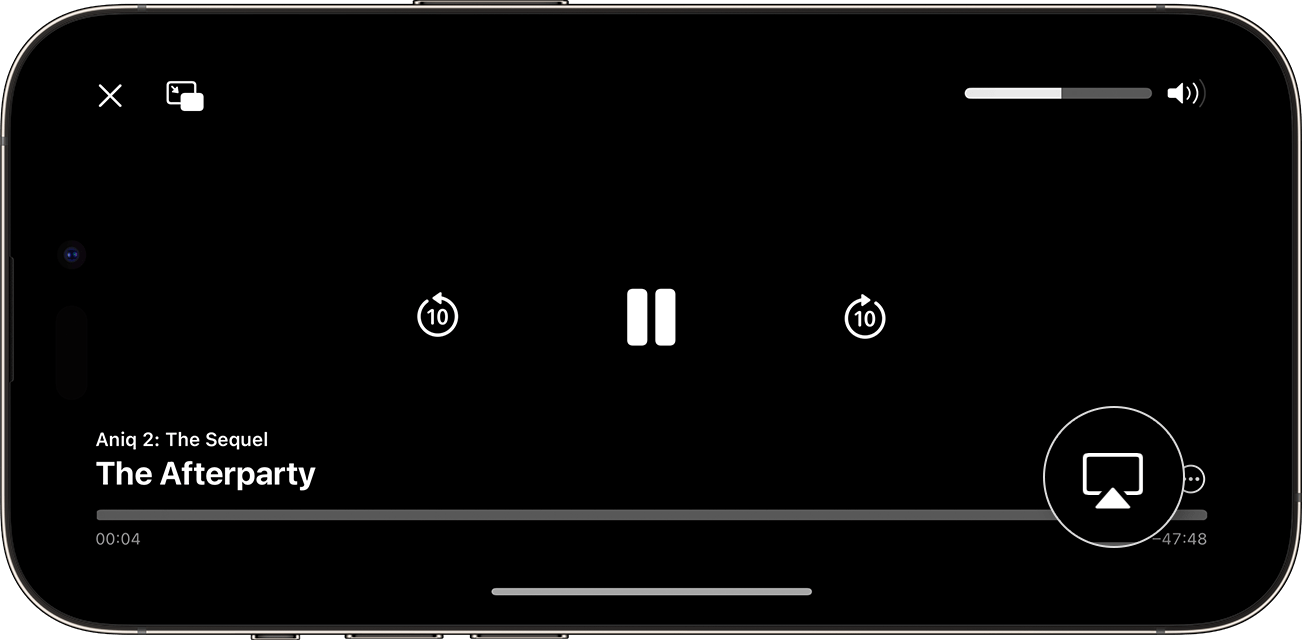
Επιλέξτε την τηλεόραση ή το Mac σας από τη λίστα.
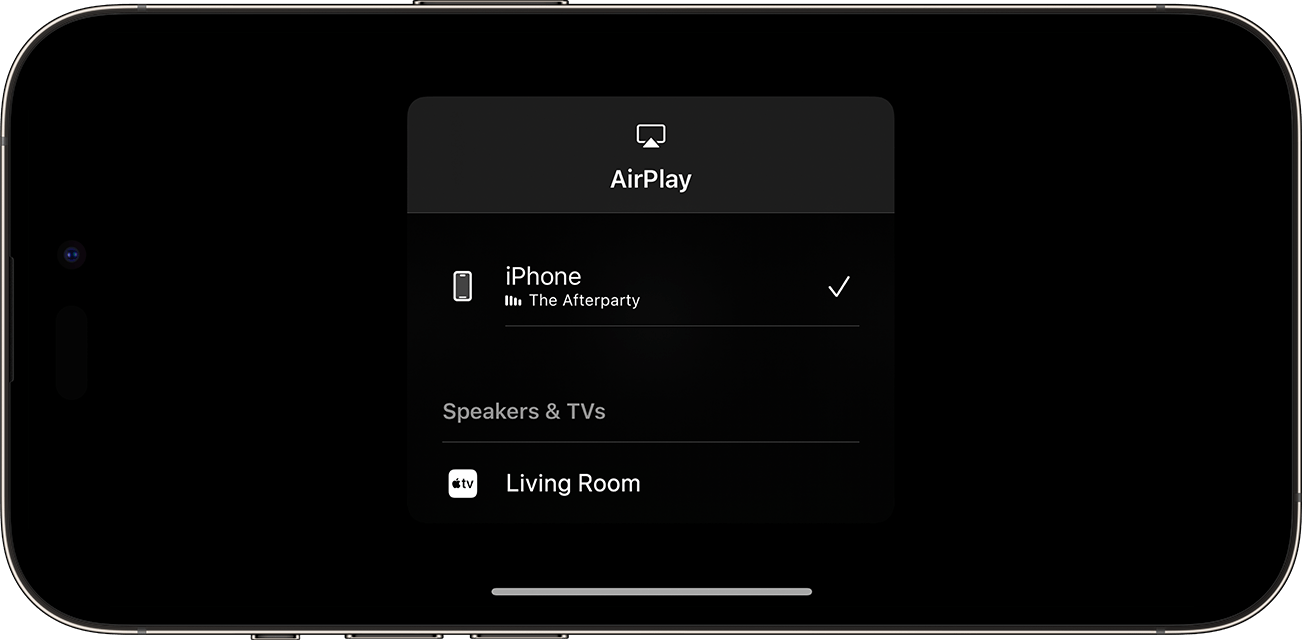
Για να διακόψετε τη μετάδοση μέσω ροής, αγγίξτε το στην εφαρμογή από την οποία πραγματοποιείτε μετάδοση μέσω ροής και κατόπιν αγγίξτε το iPhone ή το iPad σας στη λίστα.
Μετάδοση βίντεο μέσω ροής αυτόματα από iPhone ή iPad
Ανάλογα με τις ρυθμίσεις του AirPlay και του Handoff, το iPhone ή το iPad μπορεί να προτείνει ή να συνδεθεί αυτόματα σε συσκευές που χρησιμοποιείτε τακτικά με το AirPlay.
Για να προσαρμόσετε τις ρυθμίσεις των AirPlay και Handoff:
Μεταβείτε στις Ρυθμίσεις στο iPhone ή στο iPad με την πιο πρόσφατη έκδοση του iOS.
Αγγίξτε «Γενικά».
Αγγίξτε «AirPlay και Handoff» και κατόπιν «Αυτόματο AirPlay».
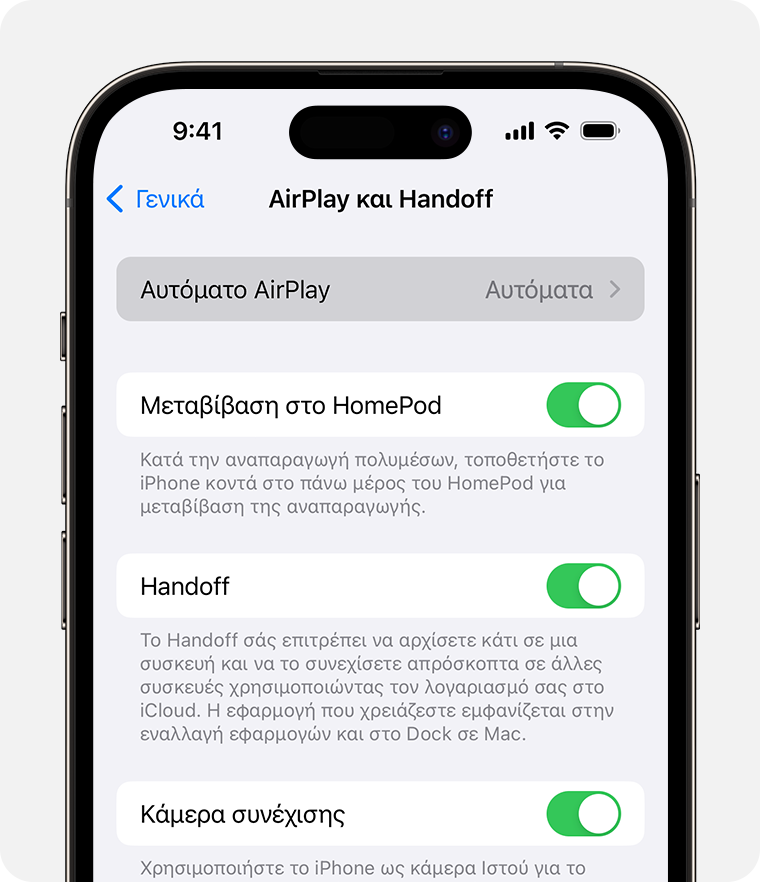
Επιλέξτε μια ρύθμιση.
Ερώτηση: Λάβετε γνωστοποιήσεις για προτεινόμενες συνδέσεις AirPlay. Αγγίξτε τη γνωστοποίηση για την προτεινόμενη σύνδεση AirPlay για να δημιουργηθεί η σύνδεση. Εναλλακτικά, απορρίψτε ή αγνοήστε την και επιλέξτε χειροκίνητα μια άλλη συσκευή για το AirPlay.
Αυτόματα: Λάβετε γνωστοποιήσεις για προτεινόμενες και αυτόματες συνδέσεις AirPlay. Παραβλέψτε ή αγνοήστε τη γνωστοποίηση αυτόματης σύνδεσης AirPlay και στη συνέχεια αγγίξτε το κουμπί αναπαραγωγής στην εφαρμογή που χρησιμοποιείτε για να χρησιμοποιήσετε τη σύνδεση. Εναλλακτικά, αγγίξτε το για να αποσυνδεθείτε γρήγορα και να επιλέξετε χειροκίνητα μια άλλη συσκευή για το AirPlay.
Το iPhone ή το iPad και η συσκευή που υποστηρίζει AirPlay πρέπει να βρίσκονται στο ίδιο δίκτυο Wi-Fi για να μπορείτε να λαμβάνετε αυτόματες και προτεινόμενες συνδέσεις AirPlay. Για να λαμβάνετε αυτόματες και προτεινόμενες συνδέσεις AirPlay στο Apple TV ή το HomePod σας, βεβαιωθείτε ότι έχετε συνδεθεί στο Apple TV ή στο HomePod με τον ίδιο λογαριασμό iCloud με τον οποί έχετε συνδεθεί στο iPhone ή το iPad σας.
Κατοπτρισμός του iPhone ή του iPad σε τηλεόραση ή Mac
Συνδέστε το iPhone ή το iPad στο ίδιο δίκτυο Wi-Fi με το Apple TV, τη smart TV συμβατή με AirPlay ή το Mac.2
Ανοίξτε το Κέντρο ελέγχου:
Σε iPhone X ή νεότερο μοντέλο ή σε iPad με iPadOS 13 ή νεότερη έκδοση: Σαρώστε προς τα κάτω από την επάνω δεξιά γωνία της οθόνης.
Σε iPhone 8 ή παλαιότερο μοντέλο ή σε iOS 11 ή παλαιότερη έκδοση: Σαρώστε προς τα πάνω από το κάτω άκρο της οθόνης σας.
Αγγίξτε το .
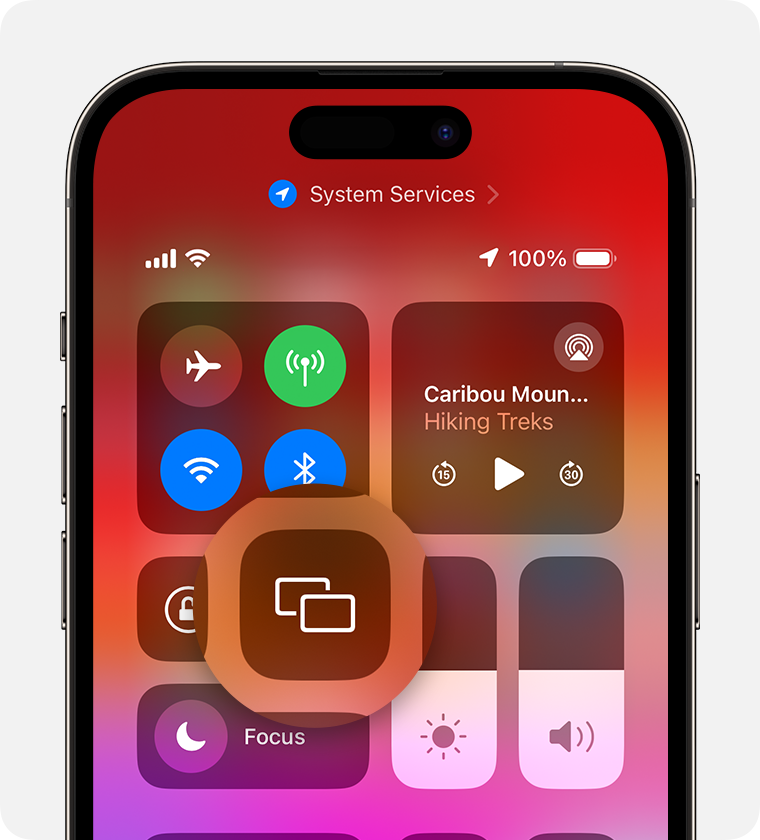
Επιλέξτε την τηλεόραση ή το Mac σας από τη λίστα.
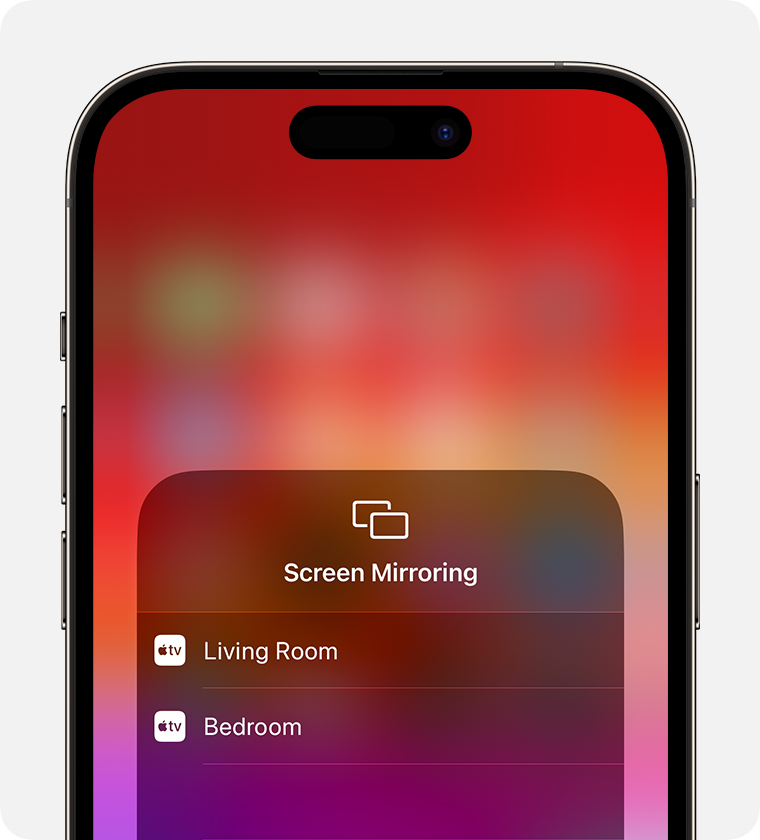
Αν εμφανιστεί στην οθόνη της τηλεόρασης ή στο Mac σας ένας κωδικός για το AirPlay, εισαγάγετε τον κωδικό στο iPhone ή το iPad.
Για να διακόψετε τον κατοπτρισμό του iPhone ή του iPad, ανοίξτε το Κέντρο ελέγχου, αγγίξτε «Κατοπτρισμός οθόνης» και κατόπιν αγγίξτε «Διακοπή κατοπτρισμού». Εναλλακτικά, πατήστε το κουμπί «Μενού» στο Apple TV Remote.
Ορισμένες εφαρμογές βίντεο ενδέχεται να μην υποστηρίζουν AirPlay. Αν δεν μπορείτε να χρησιμοποιήσετε το AirPlay με μια εφαρμογή βίντεο, ελέγξτε το App Store στο Apple TV σας, για να διαπιστώσετε αν αυτή η εφαρμογή είναι διαθέσιμη.
Μάθετε ποιες εκδόσεις macOS και ποια μοντέλα Mac είναι συμβατά με το AirPlay σε Mac, καθώς και πώς να διαμορφώσετε το Mac σας ώστε να είναι δέκτης AirPlay.
